
Talaan ng mga Nilalaman:
- May -akda John Day [email protected].
- Public 2024-01-30 13:15.
- Huling binago 2025-01-23 15:13.

Ang mga regular na kwento ng balita tungkol sa malawakang pag-hack at pagsubaybay ng gobyerno ay may isang lumalaking bilang ng mga tao na stick tape sa kanilang mga webcam. Ngunit bakit sa 2017 isang hangal na piraso ng tape ang tanging bagay na maaaring magagarantiyahan na walang sinuman ang nanonood sa amin? Ang kailangan namin ay nakatuon na hardware sa privacy! Hindi maaaring ma-hack ang hardware sa isang distansya, at kung bukas ang mapagkukunan, ang isang malaking komunidad ay maaaring magagarantiyahan na walang mga pintuan sa likuran. Ang kahalagahan ng pagprotekta ng iyong data ay hindi dapat maliitin sa isang mundo kung saan ang mas matalinong mga API ay nagtitipon ng mas maraming data, at ang data mismo ay naging napakahalaga hal. sa kaso ng cryptocurrency.
Ang pangitain sa hinaharap ng proyektong ito ay ang bawat aparato ay mangangailangan ng isang nakahiwalay na module ng compute na maaaring maiimbak ang iyong mga cryptographic key at makontrol ang iyong mga aparato sa pagkolekta ng data.
Sa kasiya-siyang proyekto na ito ay ipinapakita namin ang lakas ng isang module ng seguridad ng hardware bilang tagapag-alaga para sa iyong privacy at sensitibong data. Protektahan ang iyong sarili laban sa mga hacker, at palawakin ang iyong sariling mga kakayahan sa pag-hack gamit ang isang panloob na Arduino sa iyong laptop. Ipinapakita namin kung paano maglagay ng isang hard switch sa iyong webcam at magdagdag ng isang nakahiwalay na module ng compute sa iyong laptop.
Ang iyong kailangan:
- Isang laptop na may sapat na walang laman na puwang (literal), mas mabuti ang isang walang laman na drive bay. Ginamit namin ang HP Elitebook 2560P na mura at luma ngunit itinayo tulad ng isang tanke.
- Isang arduino, walang mga header o napakalaking port.
- Mga pasilidad sa pag-print ng 3d.
- Paghihinang ng bakal at pangunahing mga tool at supply ng electronics.
- Multimeter
- Maliit na rocker switch
- 40pin IDE konektor at cable
- Konektor ng Slimline SATA
- Ang pagpayag na sirain ang iyong laptop.
Hakbang 1: Buksan Ito


Kadalasan ang mga webcam cable ay isinama sa video cable mula sa screen. Ang pinakamadaling paraan upang maharang ang power cable mula sa webcam ay gawin ito malapit sa webcam mismo. Para sa mga ito kailangan mong i-disassemble ang screen.
Hakbang 2: Gupitin ang Green Wire
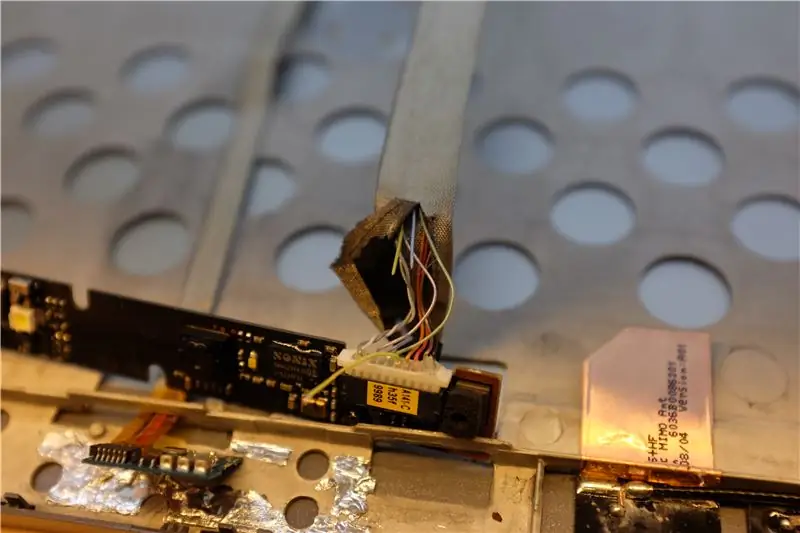
Ito ang nakakalito, ang mga camera ng webcam ay hindi laging naka-code sa kulay sa parehong paraan. Kaya't maingat na sukatin ang boltahe sa konektor ng webcam kapag nakabukas ang laptop. Subukang kilalanin ang bawat koneksyon. Hinahanap namin ang 5 volts power cable. Kung nahanap mo ito maaari mo itong maharang, alisin ang bahagi ng bundle ng mga wire at maingat na gupitin ito. Sa aming kaso ito ay isang maberde na kawad.
Hakbang 3: Bypass ang Power Cable
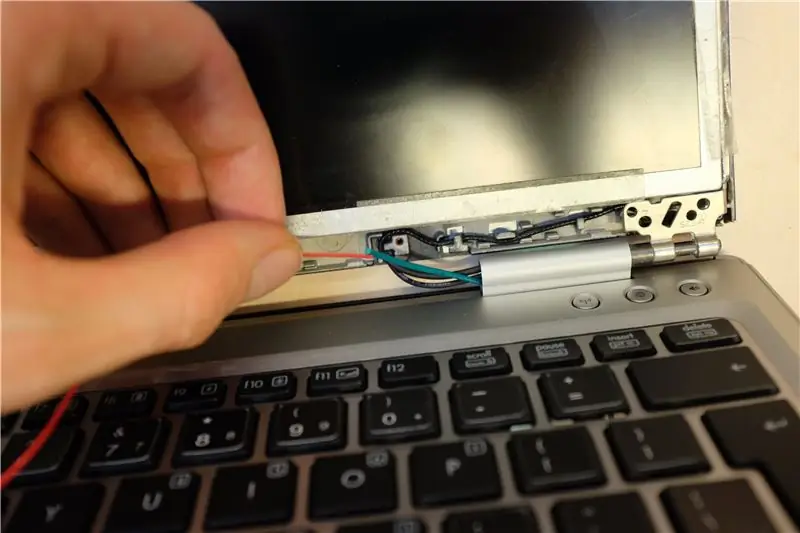
Kapag na-intercept mo ang webcam cable, tiyaking sinubukan mo kung matagumpay na na-deactivate ang webcam. Ngayon ay maaari mo nang maghinang ng iyong bagong power cable. Siguraduhin na ihiwalay mo ang lahat ng mga kasukasuan upang hindi sila makadaan. Susunod, subukan ang iyong power cable sa pamamagitan ng pagkonekta nito sa anumang 5v na mapagkukunan sa laptop. Ang pinakamadaling bagay ay i-plug ito sa isang 5v port ng isang arduino habang kinokonekta ito sa iyong laptop. Ngayon subukan kung gumagana muli ang webcam. Babala, maaaring kailanganin mong i-reboot ang computer habang isinaksak ito dahil kailangang tuklasin ng BIOS ang pagsisimula ng webcam.
Panghuli kung pinagana mo ito, maaari mong patakbuhin ang iyong bagong cable sa katawan ng laptop hanggang sa drive bay.
Hakbang 4: 3d I-print ang iyong Pasadyang Drive Bay


Maaari kang mag-disenyo at mag-print ng isang lalagyan para sa iyong module ng hardware at maglagay ng maraming mga switch, led o I / O doon na gusto mo. Kunin muna ang mga sukat mula sa iyong orihinal na drive at kopyahin ang mga ito sa isang programa ng CAD. Ginawa namin ito ng kaunting milimeter na makitid upang magkaroon ng isang maluwag na magkasya para sa mga kable. Nagdagdag kami ng isang hard switch para sa webcam at isang konektor na 40pin IDE para sa aming arduino I / O, na maaaring mai-save mula sa mga lumang PC.
Hakbang 5: Baguhin ang Arduino
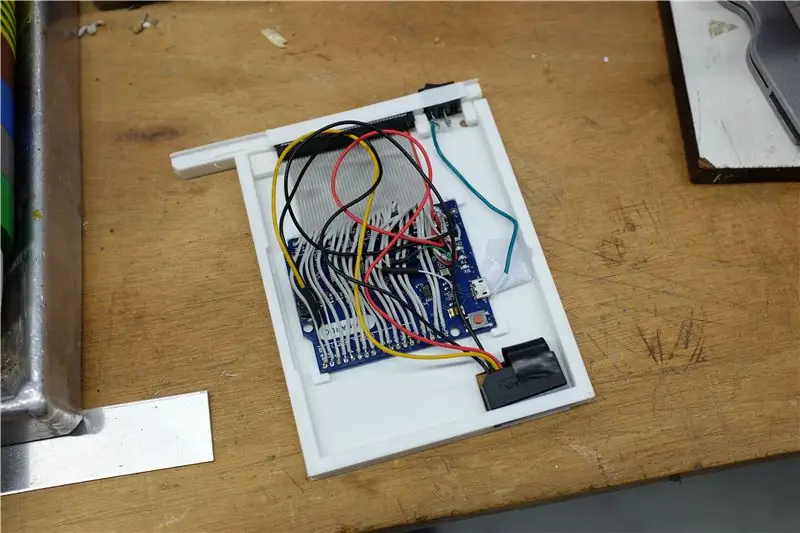
I-de-solder ang malalaking mga konektor ng I / O at power konektor sa labas ng Arduino upang gawin itong ganap na patag. Gumamit kami ng isang Leonardo na mayroong isang patag na micro usb port. Susunod na paghihinang ng iyong konektor sa I / O sa mga port ng Arduino I / O, tiyaking idokumento mo kung aling port ang para sa paglaon, sa sandaling nasa laptop mo ito imposibleng makita. Inhinang din namin ang mga USB cable ng data sa 40pin na konektor, upang maprograma namin ang Panlabas na Panlabas. Kung ikaw ay sapat na matapang maaari mo ring solder ito nang direkta sa isa sa mga laptop usb port sa loob. Gayunpaman sa ngayon ay gumamit kami ng isang konektor ng SATA upang maibigay ang Arduino na may kapangyarihan na direkta mula sa SATA port ng drive bay. Mag-ingat na ito ay isang mas maliit na uri kaysa sa iyong hard-drive na SATA.
Hakbang 6: Assembly




Pandikit o tape sa lugar maluwag na mga bahagi at cable. Siguraduhin na subukan mo muna ang lahat. Kung ang lahat ay gumagana, na marahil ay hindi ito sa unang pagkakataon. Binabati kita maaari mo nang tipunin ang lahat at mai-install ang module sa iyong laptop. Sa aming kaso ang konektor ng SATA ay pinapanatili ang unit sa lugar na sapat na maayos, ngunit kung hindi, maaari kang magdagdag ng ilang mga turnilyo o tape upang mapanatili ito sa lugar sa loob ng iyong laptop. Siguraduhin lamang na hindi ka maglalagay sa iyong motherboard!
Hakbang 7: Palawakin ang Iyong Mga Kakayahan
Ang pangitain sa hinaharap ay ang Arduino bilang isang nakahiwalay na module ng compute na maaaring halimbawa ay maiimbak ang iyong mga cryptographic key at makontrol ang iyong mga aparato sa pagkolekta ng data.
Gayunpaman para sa mga DIY diyan:
Isipin ang mga posibilidad na magbukas ang panloob na Arduino! Maaari mo nang direktang i-plug ang mga LED, switch, (maliit) na actuator at mga breadboard sa iyong laptop! Ang downside, kailangan mo ng sapat na walang laman na puwang sa iyong laptop, literal na puwang, para dito ang bihirang ginamit na drive bay ay perpekto. Ngunit marahil maaari nating gawin itong magkasya sa mas maliit na mga puwang sa hinaharap, o marahil maaari itong isang panlabas na add-on.
Inirerekumendang:
Steam Punk Ang iyong UPS upang Kumuha ng Mga Oras ng Uptime para sa Iyong Wi-fi Router: 4 na Hakbang (na may Mga Larawan)

Steam Punk Ang iyong UPS upang Kumuha ng Mga Oras ng Uptime para sa Iyong Wi-fi Router: Mayroong isang bagay na panimulang hindi kanais-nais tungkol sa pag-convert ng iyong UPS ng 12V DC na lakas ng baterya sa 220V AC na lakas upang ang mga transformer na nagpapatakbo ng iyong router at hibla ONT ay maaaring ibalik ito sa 12V DC! Kalaban mo rin ang [karaniwang
Gumawa ng Iyong Sariling GPS SMS Security Security System: 5 Hakbang (na may Mga Larawan)

Gawin ang Iyong Sariling Sistema ng Pagsubaybay sa Security ng GPS SMS: Sa proyektong ito ipapakita ko sa iyo kung paano pagsamahin ang isang module na SIM5320 3G sa isang Arduino at isang piezoelectric transducer bilang isang shock sensor upang lumikha ng isang sistema ng pagsubaybay sa seguridad na magpapadala sa iyo ng lokasyon ng iyong mahalagang sasakyan sa pamamagitan ng SMS kapag
TripComputer - GPS Trip Computer & Module ng Panahon para sa Iyong Sasakyan: 11 Mga Hakbang (na may Mga Larawan)

TripComputer - GPS Trip Computer & Weather Module para sa Iyong Sasakyan: Isang cool na proyekto ng raspberry pi na gumagamit ng GPS breakout module at 2 maliit na display ng Digole upang magkaroon ng isang nabigasyon na computer sa iyong dash
Sine-save ang Iyong Mga Larawan para sa Iyong Gawain: 4 Mga Hakbang (na may Mga Larawan)

Sine-save ang Iyong Mga Larawan para sa Iyong Gawain: 1. Magbukas ng isang bagong Google doc at gamitin ang pahinang ito upang ligtas ang iyong mga larawan.2. Gumamit ng ctrl (control) at ang " c " susi upang kopyahin.3. Gumamit ng ctrl (control) at ang " v " susi upang i-paste
CityCoaster - Bumuo ng Iyong Sariling Augmented Reality Coaster para sa Iyong Negosyo (TfCD): 6 na Hakbang (na may Mga Larawan)

CityCoaster - Bumuo ng Iyong Sariling Augmented Reality Coaster para sa Iyong Negosyo (TfCD): Isang lungsod sa ilalim ng iyong tasa! Ang CityCoaster ay isang ipinanganak na proyekto na nag-iisip tungkol sa isang produkto para sa Rotterdam the Hague Airport, na maaaring ipahayag ang pagkakakilanlan ng lungsod, na inaaliw ang mga kliyente ng silid sa silid na may pinalawak na katotohanan. Sa isang kapaligiran tulad ng isang
